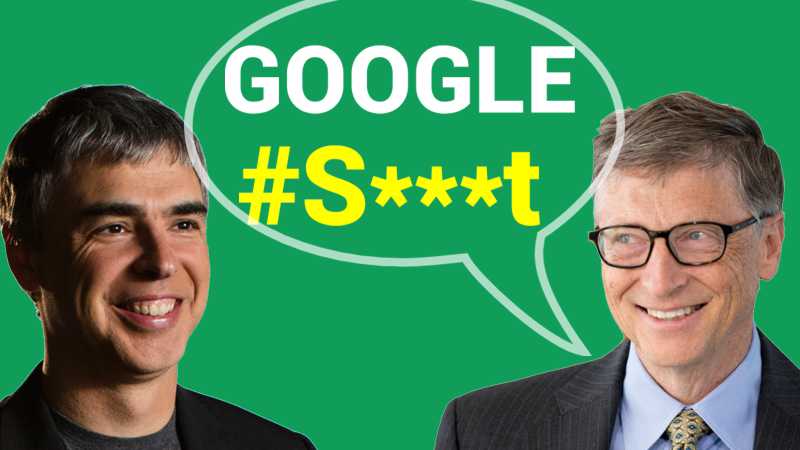
HOJA DE CALCULO PARA LA BOLSA
Las hojas de cálculo, mayormente conocidas por “Excel”, son una herramienta extremadamente útil si queremos operar en bolsa.
Por eso hoy te quiero mostrar 3 comandos poco conocidos que te van a permitir mejorar tu planilla privada de inversiones.
-
 Criptomonedas para PrincipiantesProducto en oferta
Criptomonedas para PrincipiantesProducto en oferta$9.000,00$4.490,00 -
 Bolsa para PrincipiantesProducto en oferta
Bolsa para PrincipiantesProducto en oferta$7.000,00$3.490,00 -
 Estrategias MillonariasProducto en oferta
Estrategias MillonariasProducto en oferta$10.000,00$4.990,00
¿Qué son las hojas de cálculo?
Una hoja de cálculo es un tipo de documento que permite manipular datos numéricos y alfanuméricos dispuestos en forma de tablas compuestas por celdas, las cuales se suelen organizar en una matriz de filas y columnas.
La celda es la unidad básica de información en la hoja de cálculo, donde se insertan los valores y las fórmulas que realizan los cálculos. Habitualmente es posible realizar cálculos complejos con fórmulas y/o funciones y dibujar diferentes tipos de gráficas.
Al menos esto es lo que dice la wiki.
Es muy utilizada en las finanzas personales.
En términos sencillos podemos decir que es un software que nos permite manipular gran cantidad de datos complejos de manera sencilla.
Sin lugar a dudas el rey de las hojas de cálculos es el Excel incluido en el pack office de Microsoft.
Pero hoy no vamos a hablar de este soft sino de una de sus principales competencias, Google Sheets.
¿Cuál es la diferencia entre una y otra? ¿cuál es mejor? ¿por qué vamos a usar google sheet y no Excel? Estas son algunas preguntas que voy a responderte de manera resumida para pasar rápido a las fórmulas sobre inversiones.
Si te interesa aprender más de inversiones, te dejo el curso de BOLSA PARA PRINCIPIANTES que podés ver haciendo clic ¡ACÁ!
EXCEL VS GOOGLE SHEET
Nada mejor para entender estas herramientas que ver sus ventajas.
Empecemos con Excel.
1. Excel es ampliamente utilizado
Aunque más y más personas están probando Sheets como una herramienta de hojas de cálculo, Excel tiene una base de usuarios consolidada que se siente cómoda con Excel. Se requiere una considerable cantidad de tiempo para que los usuarios cambien a una nueva aplicación y se sientan cómodos con ella.
2. Excel cuenta con todas las funciones
Microsoft Excel es la aplicación de hojas de cálculo principal del mundo. Cualquier aplicación que pudieras necesitar al trabajar con una hoja de cálculo está integrada en Microsoft Excel.
3. Excel está avanzando
Poco a poco va mejorando su plataforma online aunque todavía le falta mucho.
Pasemos rápido a google sheets.
1. Sheets está conectado
Por encima de todo, una ventaja clave de Sheets es lo bien que se conecta e integra con otras aplicaciones. Es una aplicación online pura. Y esta puede ser una de las ventajas más importantes a la hora de usar esta hoja de cálculo.
Su conexión online con todas las aplicaciones es espectacular.
2. Sheets es el primero en navegadores
Si bien es cierto que Microsoft ha construido una versión de Excel para el navegador, este no es el enfoque de Microsoft. Google Sheets comenzó como una aplicación de hojas de cálculo que funciona dentro de un navegador web, por lo que la versión de navegador es una experiencia de primera clase.
3. Sheets es sencillo y está evolucionando
Google Sheets es una herramienta bastante nueva. Las aplicaciones más nuevas desechan las nociones preconcebidas y la programación redundante de aplicaciones existentes desde hace tiempo. Toman solo lo mejor y lo potencian.
De esta forma sencilla vemos que el fuerte de google sheets es la conexión online y por eso la vamos a utilizar para realizar nuestras configuraciones.
Su capacidad de conectarse no solo con aplicaciones sino con webs, es fenomenal.
Vamos a tomar esta ventaja y la vamos a exprimir al máximo con estas 3 formulas poco conocidas pero antes una mini guía paso a paso de cómo crear una planilla sheets.
GOOGLE SHEET PARA INVERSIONES
El paso 0 es tener una cuenta en google común y corriente. Sino tenés una créatela totalmente gratis con el link que te dejo en la descripción.
El siguiente paso es acceder a la hoja de cálculo. Esto se puede hacer de muchas formas.
- Yendo al www.google.com, haciendo click en los puntitos de la derecha y eligiendo “hojas de cálculo”.
- Poniendo “google sheets” en el buscador de google.
- En drive, haciendo click derecho en alguna parte del escritorio y poniendo “hojas de cálculo google”
En fin, hay muchas formas pero te dejo el link directo en la descripción.
Bien, con nuestra hoja en blanco ya estamos en condiciones de comenzar. Veamos las fórmulas que nos van a ayudar en las inversiones.
1 – GOOGLEFINANCE
Pongo primera esta función porque es increíble. Es la que vamos a usar para toda la información necesaria en nuestra hoja de cálculo.
Está función obtiene información de valores actual o histórica de Google Finance.
En otras palabras, podemos traer toda la información actualizada al minuto que necesitemos de bolsa.
En google finance vas a encontrar datos al minuto, información histórica, ratios, noticias y toda la información relevante sobre la bolsa local e internacional. Un sitio muy recomendado si te dedicas a la bolsa.
La sintaxis de la fórmula es sencilla.
GOOGLEFINANCE(ticker, [attribute], [start_date], [end_date|num_days], [interval])
Ticker es el nombre resumido que se le da en bolsa a la empresa. Debe empezar con el mercado, seguido del nombre de la empresa. Por ejemplo si es Apple sería NASDAQ:AAPL
Atributo es la característica que buscamos del ticker. Son muchos los atributos que podemos encontrar y te voy a dejar un link en la descripción para que los explores todos, pero los más usados son:
- “Price”: cotización de precios en tiempo real, demorada hasta 20 minutos.
- “Volumen”: el volumen de negociación del día actual.
- “Eps”: las ganancias por acción.
Start Date es la fecha de inicio cuando se obtienen datos históricos. Si se especifica start_date pero end_date | num_days no, solo se devuelven los datos del día.
End_date | num_days es la fecha de finalización cuando se obtienen datos históricos, o el número de días desde start_date para los cuales se devuelven datos.
Intervalo es la frecuencia de los datos devueltos; ya sea “DIARIO” o “SEMANAL”.
Esa sería la formula complete standard pero no necesariamente tenemos que usar todo.
Podemos por ejemplo usar solo el ticker y el precio. Que en este caso el precio sería un atributo.
GOOGLEFINANCE(ticker, [attribute])
Por ejemplo, si quisiéramos saber el precio de Apple pondríamos.
GOOGLEFINANCE(“NASDAQ:AAPL”,”price”)
Esto no arrojaría el precio en este momento.
https://support.google.com/docs/answer/3093281?hl=es-419
2 – SPARKLINE
Particularmente me encanta esta función.
Sparkline crea un gráfico de miniatura dentro de una celda. Así de sencillo.
Simple y potente.
Su sintaxis es sencilla: SPARKLINE(data, [options])
Data es el rango o matriz que contiene los datos para trazar.
Options es un rango o conjunto de configuraciones opcionales y valores asociados utilizados para personalizar el gráfico.
Dentro de las opciones tenemos lo que se llama “charttype”.
La opción “charttype” (tipo de gráfico) define el tipo de gráfico que se representará. Tenemos líneas, barras, columnas e incluso un tipo de gráfico que muestra las ganancias/pérdidas.
También te dejo el detalle en la descripción porque son muchas las funciones.
Pongamos un ejemplo combinando esta fórmula con la de google finance. Podríamos tener por ejemplo
=SPARKLINE(GoogleFinance(A1; “price”; TODAY()-20; TODAY()))
De esta forma obtengo los datos del precio del contenido de la celda A1, que puede ser el ticker de cualquier acción, de los últimos 20 días.
https://support.google.com/docs/answer/3093289?hl=es
3 – IFERROR
Es una formula sencilla que te permite mantener tus planillas ordenadas.
Mucha veces puede que un activo no tenga una cotización en el día, o el volumen sea cero, incluso puede que el mercado ese día no abra.
Sea cual sea el motivo, puede que una celda arroje un error o el clásico N/A.
Para mantener la planilla limpia o incluso para evitar que nuestras fórmulas se rompan podemos utilizar este comando.
IFERROR devuelve el primer argumento si no es un valor de error; de lo contrario, devuelve el segundo argumento si está presente, o un espacio en blanco si el segundo argumento está ausente.
Qué significa esto? Qué si la celta tiene un valor correcto, no da error ni nada extraño nos va a arrojar el dato normal.
Ahora bien, si la celda tiene un error nos va a arrojar el segundo valor “oculto” que puede ser una advertencia, un valor numérico o lo que nosotros creamos conveniente según nuestra planilla.
La sintaxis es sencilla.
IFERROR(value, [value_if_error])
Donde value es el valor a devolver si el valor en sí mismo no es un error. Puede ser el propio valor de una celda en concreto o una fórmula.
Value if error es el valor que devuelve la función si el valor es un error.
Por ejemplo si quiero una advertencia de que no hay cotización en el mercado puedo poner.
=IFERROR((GOOGLEFINANCE(A1;”price”));”Sin cotización”)
Donde A1 puede ser el lugar donde está el TICKER.
Estas han sido las 3 fórmulas que podes emplear en tu planilla de inversiones.
-
 PACK Inversor ExpertoProducto en oferta
PACK Inversor ExpertoProducto en oferta$26.000,00$8.990,00 -
 Bolsa para PrincipiantesProducto en oferta
Bolsa para PrincipiantesProducto en oferta$7.000,00$3.490,00 -
 Estrategias MillonariasProducto en oferta
Estrategias MillonariasProducto en oferta$10.000,00$4.990,00









0 responses on "Excel para Inversores"